Melhores softwares de recuperação de dados para VMFS, ESXi, vSphere Hypervisor, VMFS, discos virtuais ESXi
No nosso artigo, compilámos os principais programas de recuperação de dados de VMFS, ESXi, hipervisor vSphere.


⬆️ Los mejores programas para recuperar datos de discos virtuales VMFS, ESXi y vSphere Hypervisor
O VMFS é um sistema de arquivos desenvolvido pela VMware para uso em servidores ESX e vSphere. Como o VMFS foi projetado principalmente para armazenar imagens de disco para máquinas virtuais ESX, ele é configurado para um pequeno número de arquivos grandes. O espaço em disco para um volume VMFS pode ser fornecido como uma única unidade ou várias unidades (ou matrizes RAID de hardware). O driver VMFS, por sua vez, agrega as extensões de espaço em disco disponíveis em um JBOD.
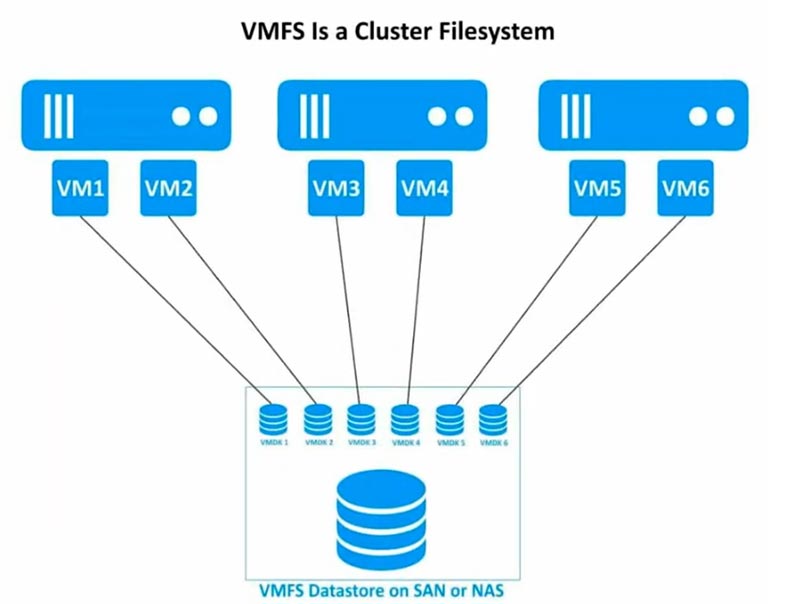
No VMFS, os metadados estão localizados no início do volume ou, no caso de extensões múltiplas, no início da primeira extensão. Esses metadados incluem inodes, diretórios e um repositório para arquivos pequenos.
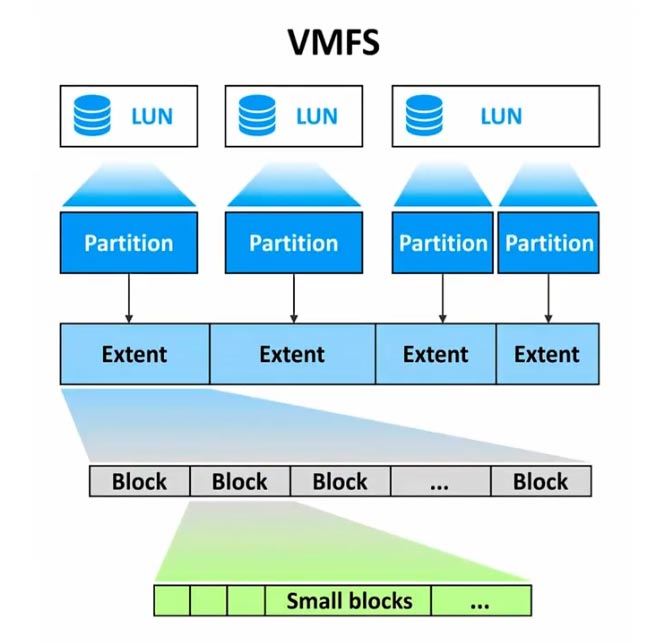
O VMFS usa clusters de 1 MB para armazenar imagens de disco de máquinas virtuais, que são maiores do que qualquer outro sistema de arquivos comum. Portanto, o arquivo não poderia ter menos de 1 MB se não fossem aplicadas abordagens especiais para arquivos pequenos. A partir do VMFS 5, arquivos menores que 1 KB são armazenados diretamente em seus respectivos inodes, semelhantes aos arquivos residentes em NTFS.
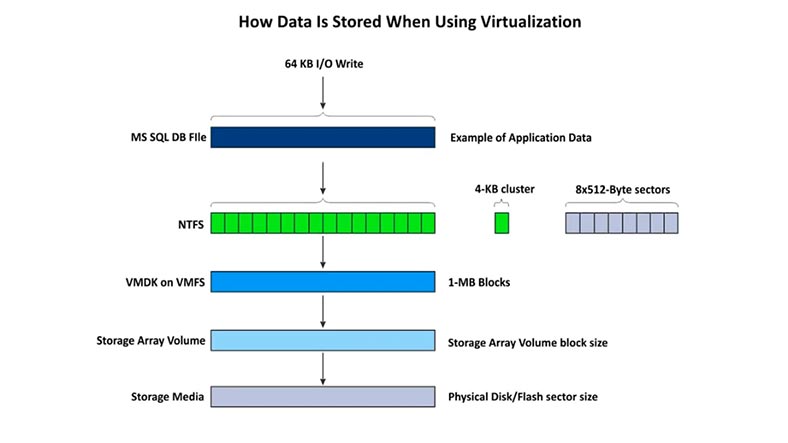
Para arquivos maiores que 1 KB, o VMFS cria um arquivo grande e o divide em grupos de 8 KB, que são usados para armazenar arquivos menores. Todas essas abordagens reduzem o uso de espaço em disco para arquivos pequenos.
Todos os metadados VMFS normalmente são armazenados nos primeiros 3 a 5 GB do volume, o que significa que toda a estrutura pode ser restaurada simplesmente verificando os primeiros 5 GB do volume VMFS.
No Windows, você só pode visualizar o conteúdo de uma unidade com o sistema de arquivos VMFS usando um utilitário especial. Os programas de recuperação que suportam este sistema de arquivos exibem o conteúdo do disco e permitem salvar as informações localizadas no dispositivo.
O primeiro teste
Tenho um sexto disco VMFS que extraí de um servidor ESXi, do qual tentaremos obter os discos de uma máquina virtual Linux (Windows). Vamos conectar a unidade ao sistema operacional Windows e começar os testes.
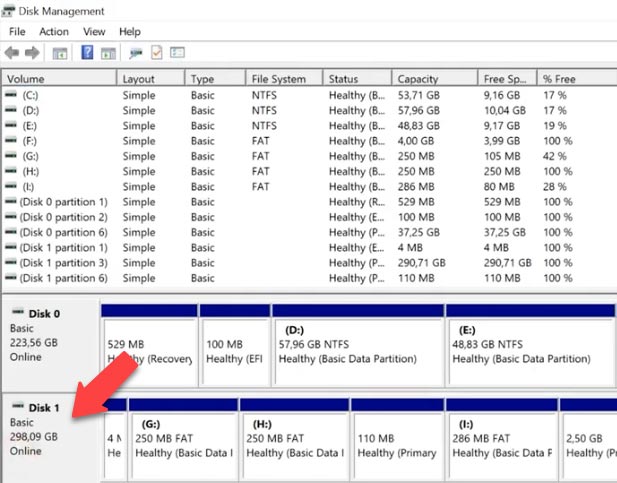
Para o teste, seleccionei 6 programas cujos fabricantes afirmam ter a capacidade de recuperar dados do sistema de ficheiros VMFS: estes são AnyRecover VMFS Recovery, Bitrecover, Disk internals (VMFS Recovery), Hetman Partition Recovery, Reclaime Pro e UFS Explorer.
Como você pode ver, não existem tantos programas que suportam a recuperação do sistema de arquivos VMFS, com o suporte declarado, a maioria simplesmente não consegue determinar o sistema de arquivos do disco.
Por exemplo, AnyRecover VMFS Recovery – https://www.anyrecover.com/deleted-files-recovery-data/vmfs-recovery/ – nem vê um disco com um sistema de arquivos VMFS
Outro programa que afirma oferecer suporte a VMFS é o Bitrecover (VMFS Recovery Assistant): https://www.bitrecover.com/vmfs-recovery-software/
No site oficial do programador, é declarado o suporte para VMFS e a recuperação de ficheiros a partir deste sistema de ficheiros; na prática, quando se inicia o programa, este pede imediatamente que se especifique o caminho para os ficheiros virtuais.
Disco com sistema de ficheiros vmfs, o programa não o detecta. Aparentemente, o utilitário apenas suporta a recuperação de ficheiros de discos virtuais. Vamos deixá-lo para o teste final da recuperação de dados de discos de máquinas virtuais. O programa não suporta a sexta versão do VMFS ou não existe suporte para este sistema de ficheiros.
Test 1. Diskinternals
O seguinte programa é Disk internals (VMFS Recovery) – https://www.diskinternals.ru/vmfs-recovery/mounting-vmdk/. O programa vê uma partição em um disco com sistema de arquivos VMFS, determina seu tamanho, nome. No modo de verificação, o utilitário visualiza os arquivos da máquina virtual restantes no disco.
Test 1. Hetman Partition Recovery
Agora vamos ver como o Hetman Partition Recovery irá lidar com a tarefa.
O Hetman Partition Recovery também vê partições VMFS em nosso test drive. Após uma verificação rápida, você verá o armazenamento de dados e os arquivos da máquina virtual deixados no disco.

O utilitário suporta a maioria dos ficheiros de máquinas virtuais e sistemas de ficheiros, incluindo VMFS, com a sua ajuda pode facilmente recuperar dados perdidos de partições VMFS e discos virtuais VMWare ESXi, vSphere hypervisor. O programa encontra ficheiros existentes e eliminados.
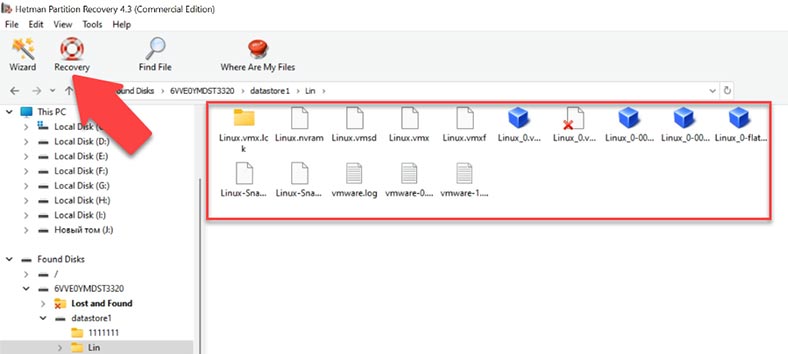
O conteúdo pode ser pré-visualizado e existe também uma pesquisa por nome de ficheiro, que o ajudará a encontrar rapidamente o que necessita. Os ficheiros nos discos virtuais conseguiram ser restaurados na sua totalidade. Como o programa guarda a estrutura do disco, todos os ficheiros e pastas estão nos seus lugares, o que simplifica bastante a pesquisa visual dos dados perdidos. No próximo teste, veremos se o programa consegue recuperar ficheiros do arquivo do disco virtual restaurado.
Test 1. Reclaime Pro
Agora vamos ver como funciona o próximo programa de recuperação – Reclaime Pro – http://www.reclaime-pro.com/manual/vmfs-recovery.aspx. O sítio Web do programador afirma que esta é uma ferramenta profissional de recuperação de dados concebida para profissionais, pelo que, quando utilizada por utilizadores comuns, pode ser difícil de utilizar. Isto é verdade, quando se inicia o utilitário, este sugere primeiro a configuração de um proxy.
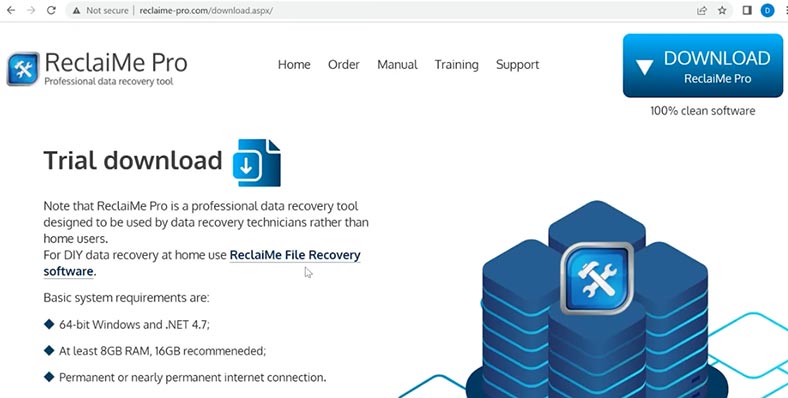
Depois, quais as unidades a analisar e o respetivo sistema de ficheiros. E só depois da verificação é que aparece uma lista de unidades e respectivas partições.
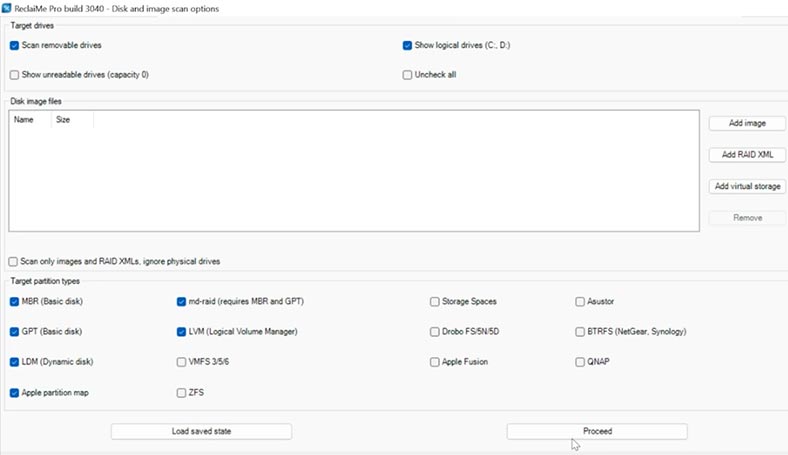
Como resultado, aqui está o nosso disco, determinado o datastore (VMFS VMWare datastore), o seu tamanho. Em seguida, é necessário analisar a secção especificando os parâmetros de análise.
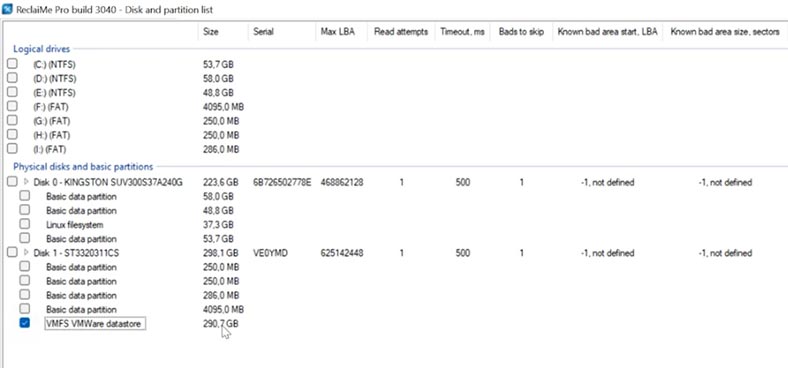
O programa não permite visualizar o conteúdo do disco sem uma análise preliminar. Como resultado, o programa conseguiu encontrar os arquivos do disco virtual, o programa não mostra os arquivos excluídos.
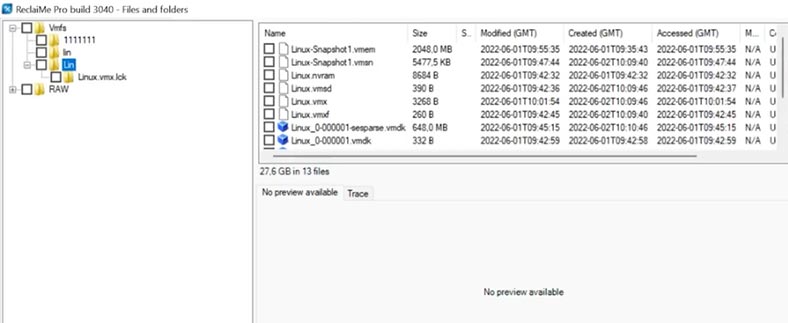
Test 1. UFS Explorer
E o último programa de topo é o UFS Explorer. O utilitário detectou uma partição com o sistema de ficheiros VMFS no disco. O seu conteúdo pode ser visualizado mesmo sem análise, bastando abrir a secção, mas neste caso não veremos os ficheiros eliminados. .
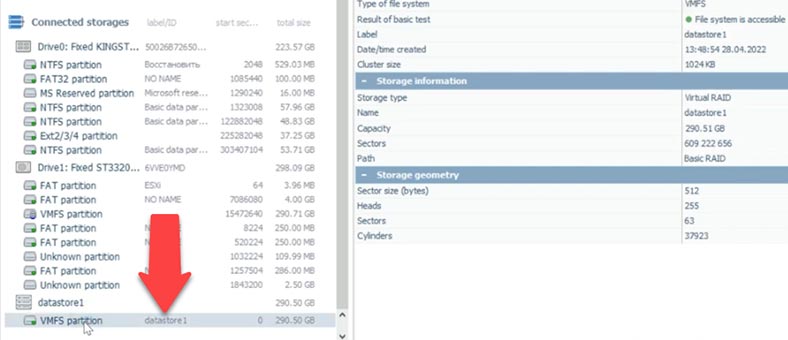
Vamos ver o que o programa encontra após uma verificação rápida. Uma verificação rápida demora cerca de 8-9 minutos. Isso é mais longo do que no Hetman Partition Recovery e no Disk internals, mas muito mais rápido do que esperar pelos resultados no Reclaime.
O programa encontrou todos os ficheiros de disco da máquina virtual, incluindo os ficheiros de configuração. Conseguimos restaurar os dados na íntegra, vamos ver se eles podem ser carregados no hipervisor. E no próximo teste, será que o utilitário conseguirá obter informações deles?
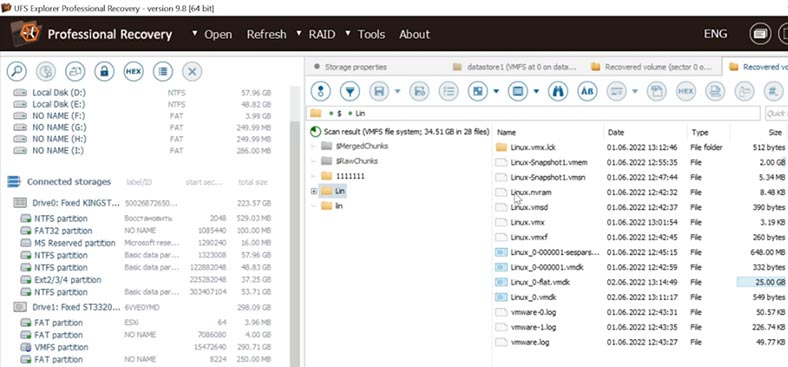
Depois de procurar ficheiros eliminados em falta, o programa não apresenta os ficheiros eliminados.
Segundo teste
No segundo teste final, veremos como o programa conseguirá obter arquivos de um disco virtual que foi previamente restaurado de uma partição VMFS. AnyRecover VMFS Recovery falhou no primeiro teste, provavelmente o programa não suporta o sistema de arquivos VMFS.
O Bitrecover (VMFS Recovery Wizard) também não reconhece o sistema de arquivos no disco. Quanto aos arquivos do disco virtual, o programa não pode recuperar dados de uma máquina virtual.
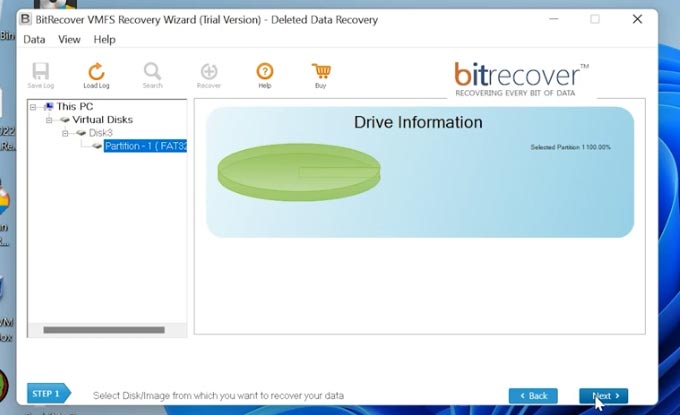
No teste final, não foi possível encontrar nenhuma informação no disco virtual. O utilitário mostra apenas uma pasta vazia.
Test 2. DiskInternals
O próximo programa é Disk internals
No DiskInternals, a verificação rápida não está disponível para este disco virtual, apenas a verificação completa está ativa para seleção.
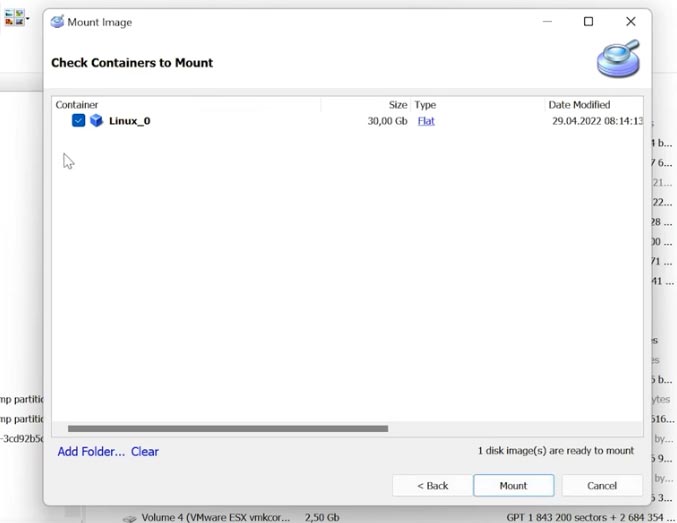
Como resultado, o programa encontrou os arquivos que foram armazenados no disco da máquina virtual, são exibidos na visualização, você pode ver o conteúdo de fotos, vídeos, documentos. Estrutura de disco salva, os arquivos excluídos não puderam ser encontrados.
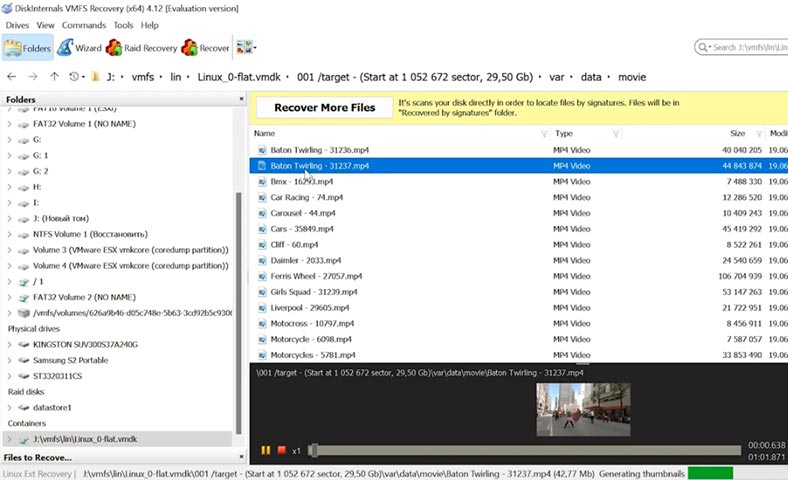
Test 2. Hetman Partition Recovery
Próximo Hetman Partition Recovery.
Montamos os arquivos do disco virtual no programa, vmdk, aqui está o nosso disco, o programa detectou automaticamente o sistema de arquivos da máquina virtual.
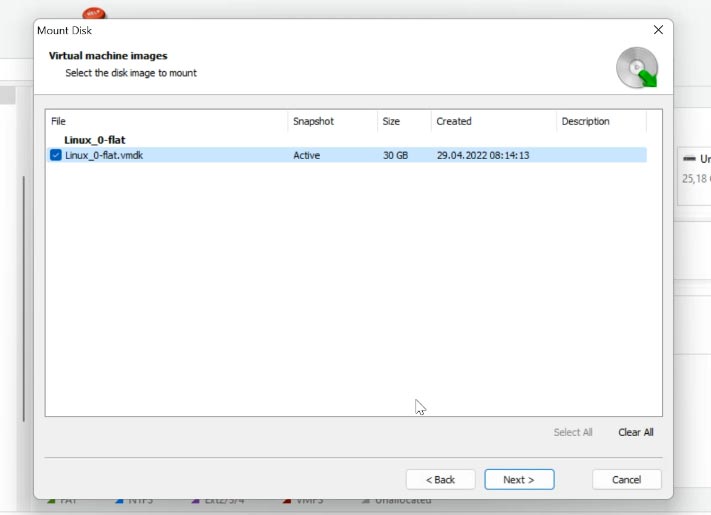
Verificando, vamos tentar uma verificação rápida primeiro. Assim, o programa encontrou todos os arquivos restantes no disco, também mostra alguns arquivos excluídos, está disponível uma prévia de todos os arquivos, fotos, vídeos, documentos.
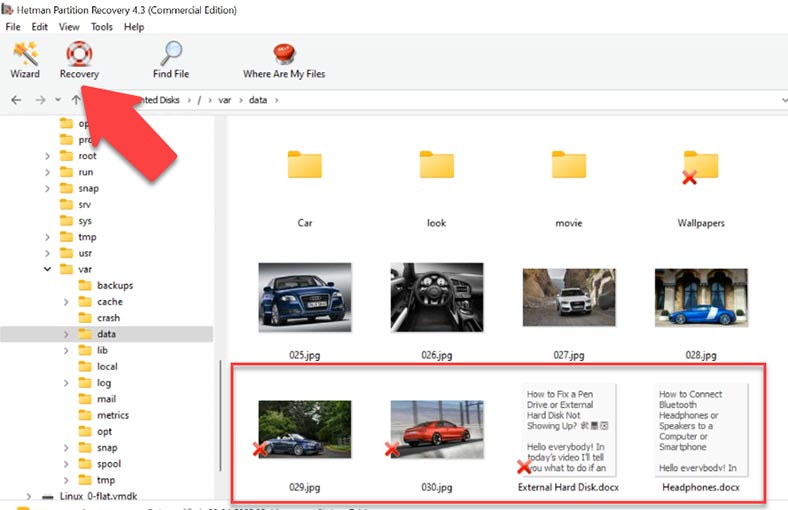
Arquivos excluídos anteriormente também são exibidos, eles são marcados aqui com uma cruz vermelha.
Test 2. Reclaime Pro
No Reclaime, novamente, para montar o arquivo do disco virtual, você precisa passar por várias janelas com configurações.
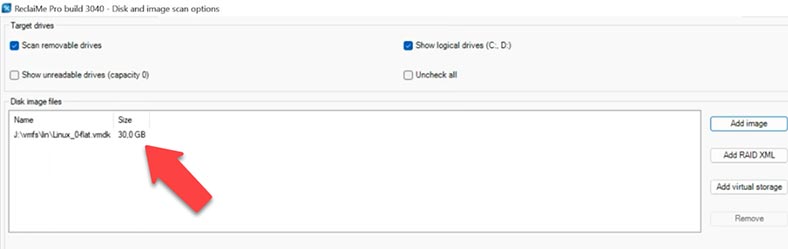
Uma varredura rápida encontrou os arquivos que estavam no disco, a estrutura foi salva, você pode ver todos os arquivos que ficaram no disco virtual. Uma visualização de fotos e vídeos está disponível, os documentos não são mostrados na visualização, a recuperação de documentos é questionável. O programa não encontrou os arquivos excluídos.
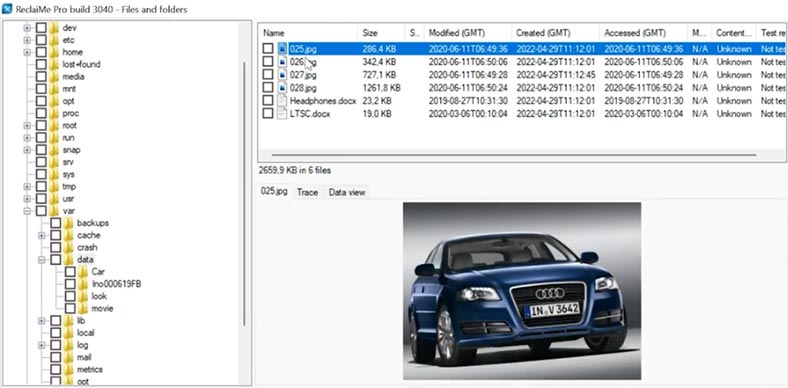
A verificação completa leva muito tempo, o programa verificou o disco por mais tempo. A verificação de um disco pequeno leva mais de duas horas e menos da metade dele foi verificada e ainda não há arquivos excluídos. Vamos para o próximo programa.
Test 2. UFS Explorer
Monte arquivos do disco virtual no programa.
UFS Explorer: mostra o tamanho, inicia a análise. Apenas a pesquisa por arquivos perdidos está disponível.
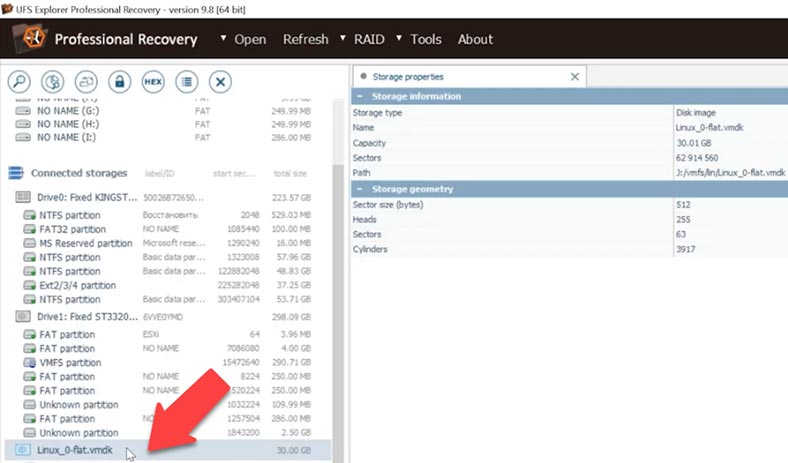
Mostra os arquivos que estavam no disco virtual da máquina. Fotos e vídeos são mostrados na visualização, mas os documentos não.
A restauração de documentos é questionável, pois eles não podem ser visualizados e, para salvar os arquivos, é necessário adquirir a versão completa do programa. Tal como acontece com o Reclaime, é difícil determinar se os arquivos podem ser totalmente restaurados antes da compra.
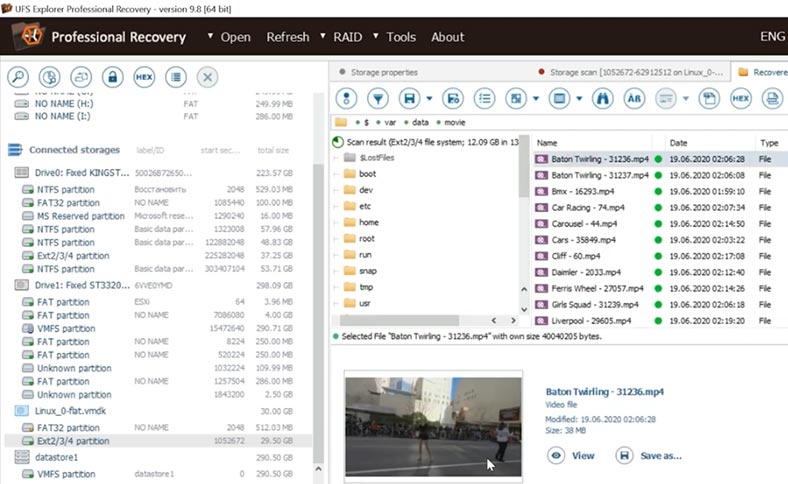
Depois de procurar por arquivos perdidos, o programa encontrou vários arquivos excluídos. Dois arquivos de dez em uma pasta.
Conclusão
Então, o que pode ser descarregado em conclusão, da lista de programas testados, dois mostraram um resultado zero: AnyRecover VMFS Recovery e Bitrecover (VMFS Recovery Wizard). O Reclaime e o UFS Explorer não apresentam pré-visualizações de documentos e o último teste não encontrou ficheiros eliminados na unidade. O DiskInternals encontrou e restaurou ficheiros do disco virtual; no segundo teste, encontrou ficheiros do disco virtual da máquina, mas não encontrou os ficheiros eliminados. .
O Hetman Partition Recovery encontrou e restaurou ficheiros do disco virtual, no segundo teste encontrou todas as fotografias, documentos e vídeos, mesmo os que foram eliminados. Também na pré-visualização mostra todos os tipos de ficheiros, fotos, vídeos, documentos. Além disso, nem todos os programas no teste suportam o carregamento de imagens de disco, que é uma função importante do programa de recuperação. .
| Nome do programa | Suporte para VMFS | Funcionalidade | Vantagens | Desvantagens |
|---|---|---|---|---|
| DiskInternals VMFS Recovery | Sim | Recuperação de arquivos e imagens de máquinas virtuais a partir de VMFS, suporte a RAID | Alta velocidade de recuperação, suporte para vários tipos de RAID | Interface complexa para iniciantes |
| Hetman Partition Recovery | Sim | Recuperação de arquivos de discos virtuais, suporte para carregar imagens de discos | Exibe todos os tipos de arquivos na janela de visualização (fotos, vídeos, documentos, etc.), suporta carregar imagens de discos | Não suporta recuperação de dados de RAID |
| ReclaiMe Pro | Sim | Recuperação de dados de VMFS, suporte para vários sistemas de arquivos e RAID | Fácil de usar, suporte para muitos sistemas de arquivos | Menos poderoso para recuperações complexas |
| UFS Explorer Professional Recovery | Sim | Recuperação de dados de VMFS, suporte a RAID, vários tipos de armazenamento | Suporte para muitos sistemas de arquivos e RAID | Interface complexa para iniciantes |
Geralmente, a tecnologia RAID é usada para implementar o armazenamento de arquivos em um servidor ESXi, neste caso, o software Hetman RAID Recovery é adequado para você.
Este utilitário suporta a recuperação de dados da maioria dos sistemas de ficheiros, incluindo VMFS e tipos RAID. Se tiver formatado acidentalmente qualquer partição ou volume de ficheiro VMFS selecionado, o software permite-lhe recuperar dados de qualquer disco ou partição VMFS selecionada. Suporta todos os tipos de ficheiros criados pelo software de aplicação VMware e pelo servidor ESXi, vSphere, e também suporta a nova versão VMFS6.








